PS怎么合成白天转黑夜的图像发布时间:暂无
1.打开软件PS,将素材拖入进来,使用【钢笔工具】对背景河流进行删除。
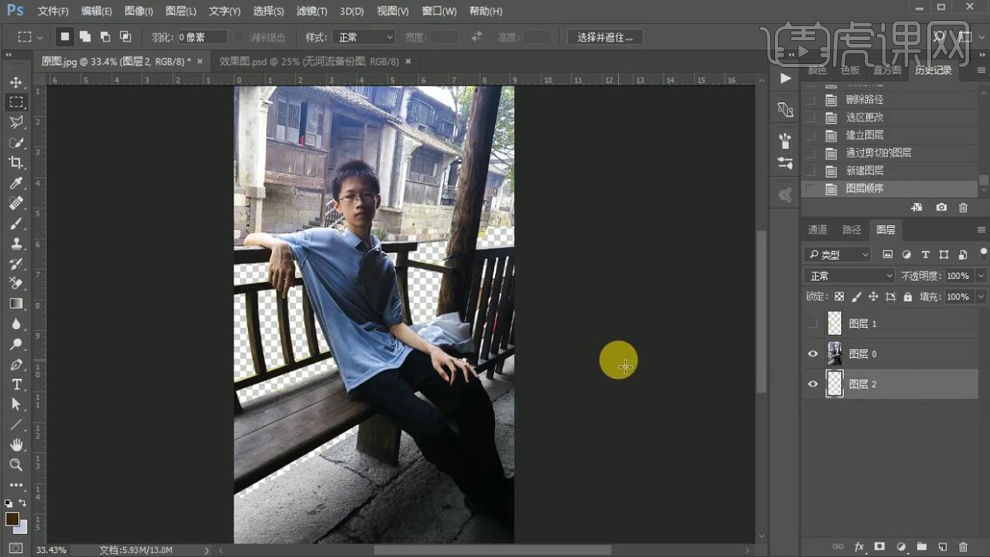
2.将河流素材拖入进来,抠出天空部分删除,将星空素材拖进来。拖入灯笼房屋的素材添加图层蒙版。
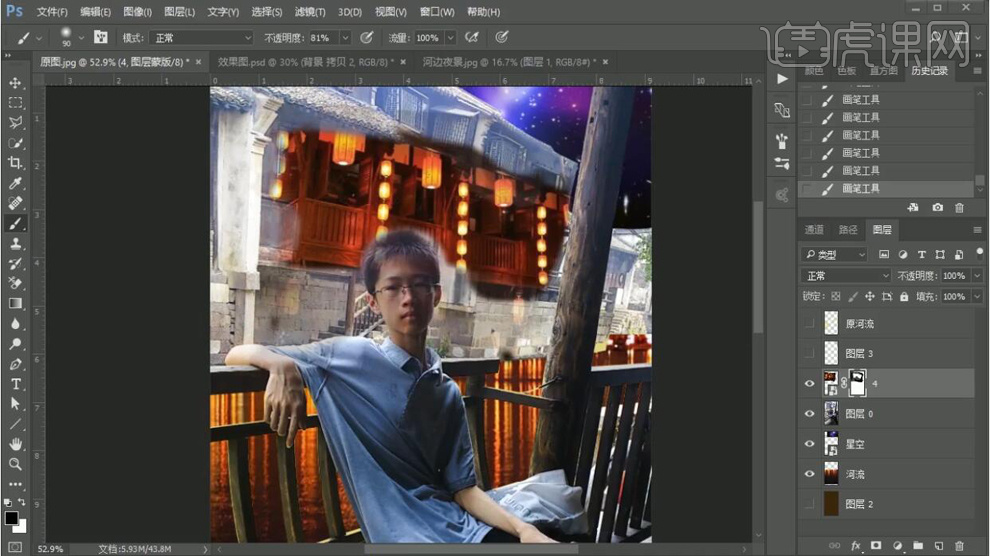
3.使用【快速选择工具】抠出人的部分,选择【调整边缘】是抠出的人物更完整。
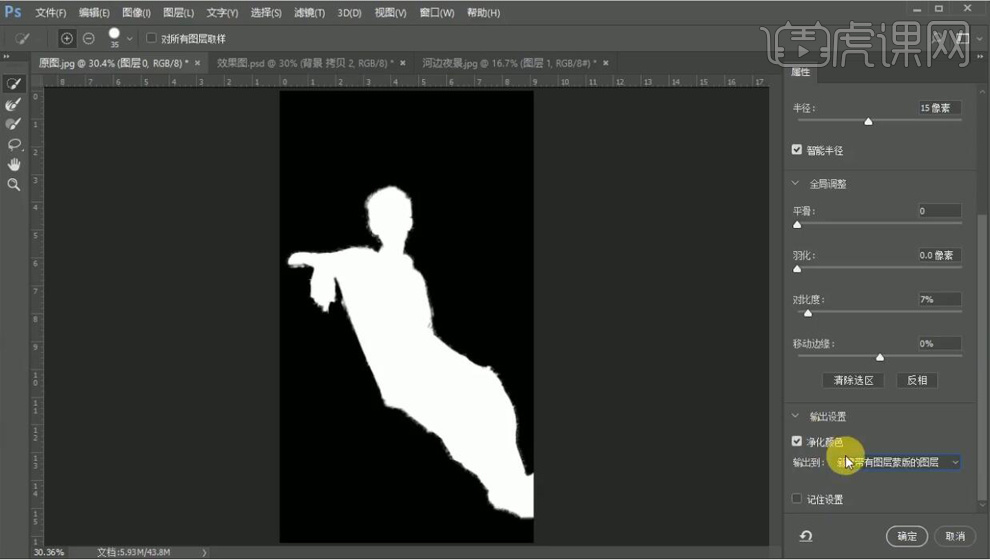
4.在拖入房屋素材图层添加【高斯模糊】,再将前面一层房屋的图层模式选择【正片叠底】。
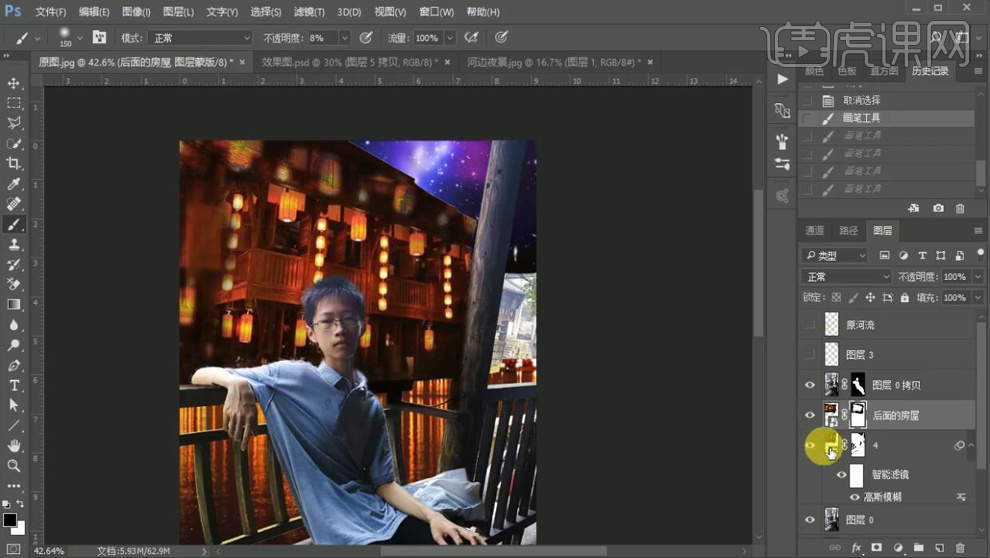
5.使用【钢笔工具】将柱子抠出来在拖入房屋素材放在柱子后面,添加图层蒙版进行调整。
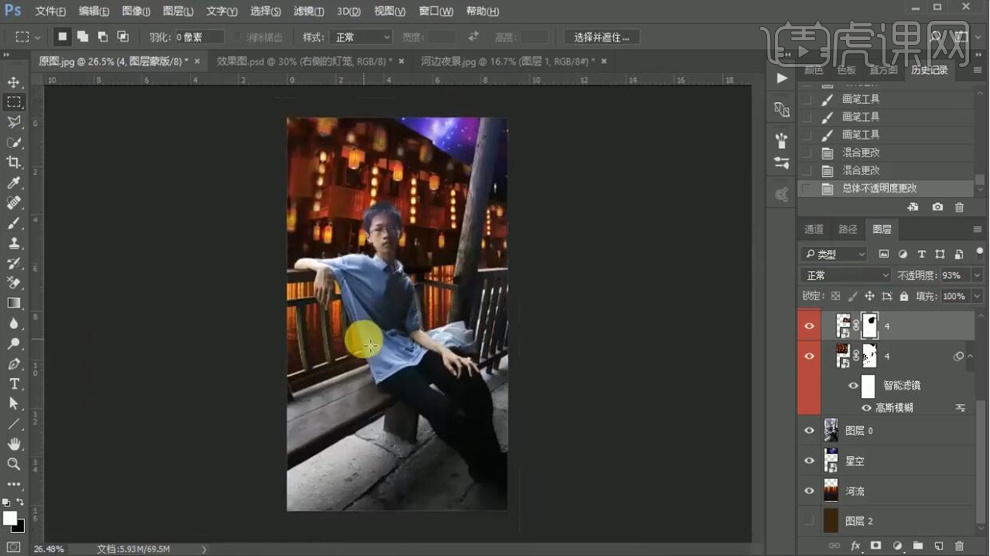
6.新建【亮度对比度】,将整个图层调暗,在为房屋新建【色彩平衡】进行调色。
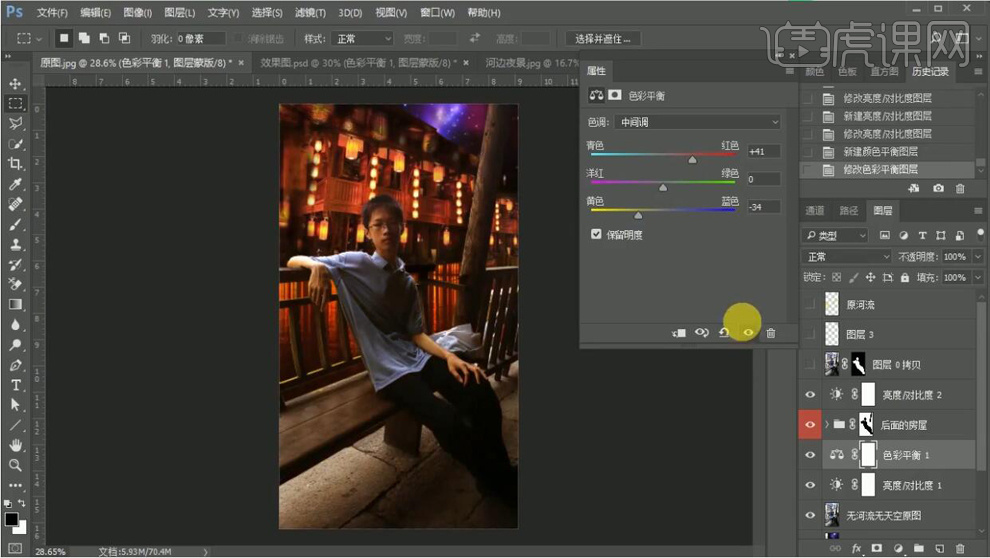
7.给河流添加【亮度对比度】剪切蒙版调暗。
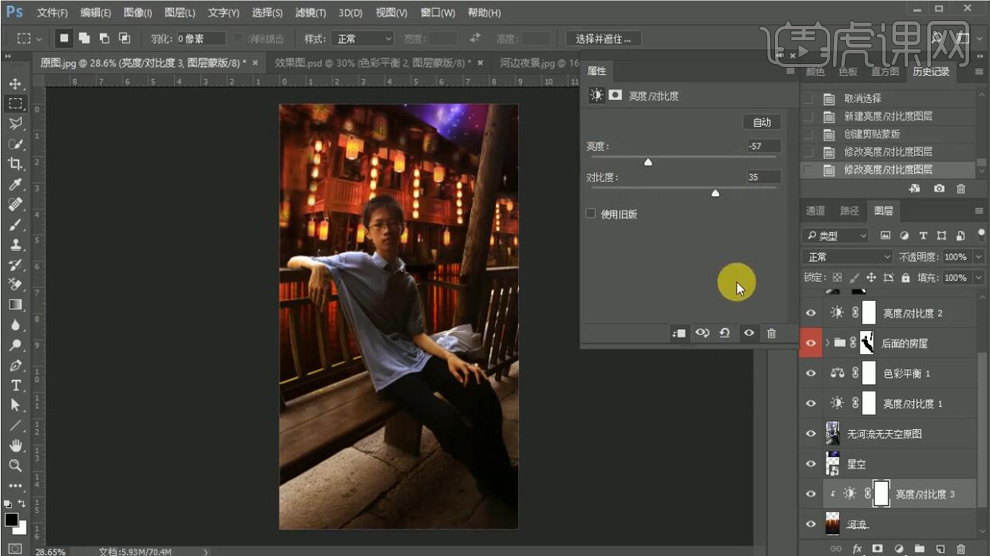
8.【Ctrl+Shift+Alt+2】选择画面高光部分,选择【调整边缘】将范围扩大,新建一个图层,填充暗红色,图层模式选择【柔光】,降低【不透明度】。再给图层添加【选取颜色】和【色彩平衡】进行调色。
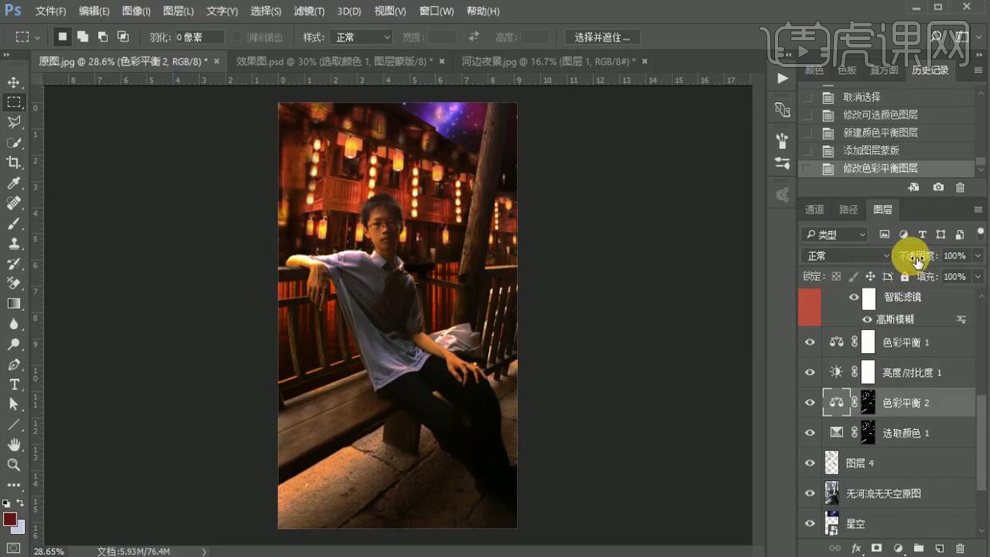
9.给整天图层添加【颜色查找】。
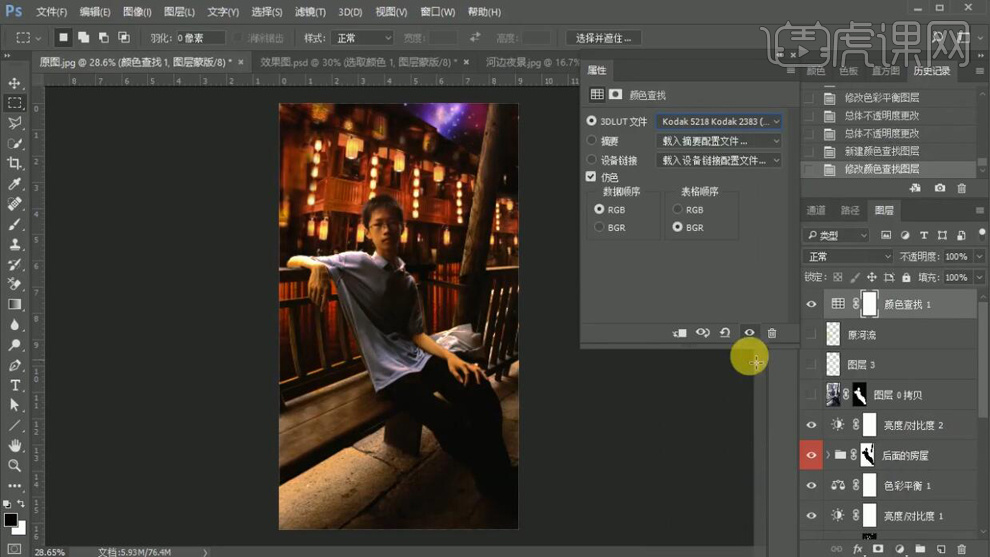
10.最终效果如图所示。
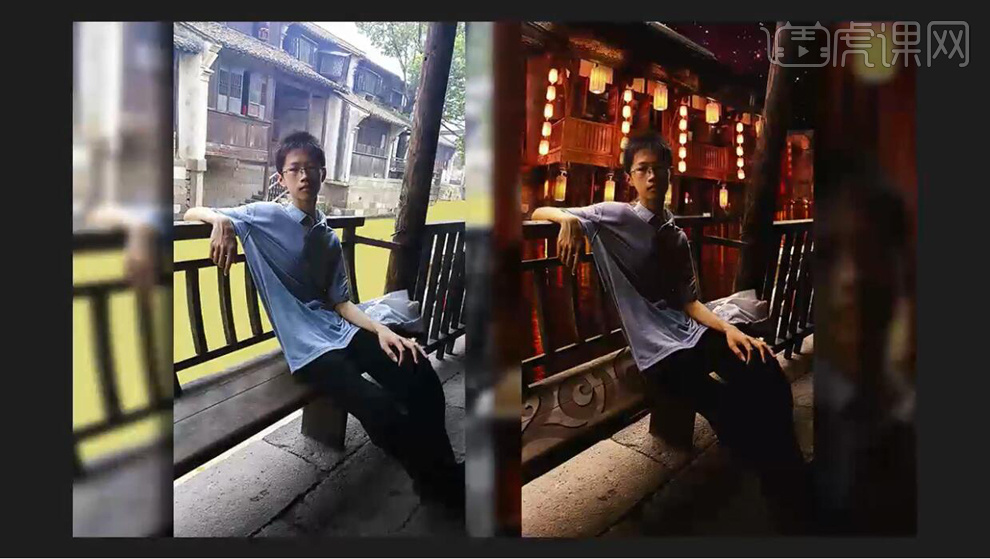
特别声明:以上文章内容仅代表作者本人观点,不代表虎课网观点或立场。如有关于作品内容、版权或其它问题请与虎课网联系。
500+精品图书
20G学习素材
10000+实用笔刷
持续更新设计模板













